找不到指定的模块
找不到指定的模块
2024-11-30 06:05
Python模块问题解决:安装、路径与配置 在Python编程中,若遇到"找不到指定的模块"问题,可从以下几方面着手解决: 一、确认并安装模块 通过pip命令确认模块是否已安装,如未安装,使用pip进行安装。 二、检查Python路径设置 若模块已安装但依然报错,检查Python的搜索路径是否包含该模块。可通过sys.path查看当前路径,如需添加新路径,可修改环境变量或程序中动态添加。 三、核对拼写与版本 确认模块名拼写无误,并检查Python版本与模块的兼容性。 四、检查项目配置与导入方式
标题:解决Python中"找不到指定的模块"问题

在Python编程中,我们常常会遇到"找不到指定的模块"的错误。这通常是由于多种原因造成的,包括模块没有安装、路径问题、拼写错误等。下面,我将详细解释如何解决这个问题。
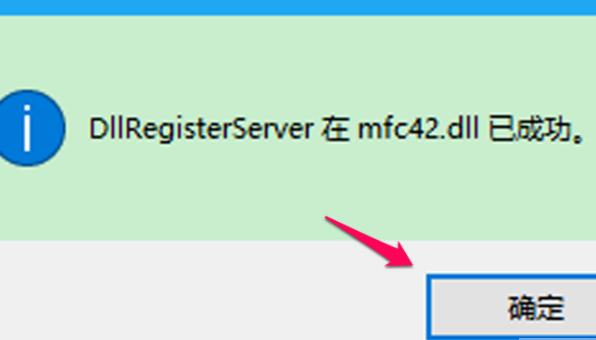
一、确认模块是否已经安装

首先,我们需要确认该模块是否已经安装在你的Python环境中。可以通过pip命令来安装或更新模块。在命令行中输入以下命令:
pip install 模块名
例如,如果你找不到numpy模块,可以输入pip install numpy来安装它。
二、检查Python路径
如果模块已经安装,但仍然出现找不到模块的错误,那么可能是Python的路径设置问题。你需要确保Python的搜索路径(sys.path)中包含了该模块的路径。你可以通过以下命令查看当前的搜索路径:
import sys
print(sys.path)
如果该模块的路径不在此列表中,你可以修改Python的搜索路径来解决问题。方法包括编辑你的Python脚本环境设置(例如.bash_profile或者pycharm的设置)或通过编程的方式在程序中动态修改sys.path。
三、检查拼写错误和版本兼容性
请检查你引用的模块名是否有拼写错误,如 module-name 并非 Modle Name 之类的。另外,注意你使用的Python版本与该模块是否兼容。
四、检查你的项目配置和导入方式
确保你在你的项目中正确配置了该模块,例如对于某些大型项目或特定的包管理工具(如PyCharm、Jupyter等),你需要确保在项目的设置中正确配置了模块的路径和依赖关系。另外,检查你的导入语句是否正确,如使用 from module import function 或 import module 等方式。
五、使用虚拟环境
为了避免在系统级的Python环境中引发模块冲突问题,可以使用Python虚拟环境来隔离不同项目的依赖关系。在虚拟环境中安装你需要的模块,然后就可以解决大多数"找不到指定的模块"的问题。
以上就是解决Python中"找不到指定的模块"问题的一些常见方法。在遇到问题时,我们可以逐一排查这些可能的原因,找到并解决问题。希望这些信息对你有所帮助!
label :
- 关键词: 1.模块未安装 2.Python路径 3.拼写错误 4.版本兼容性 5.虚拟环境
